Remarque : Cet article a fait son temps et sera bientôt supprimé. Pour éviter les problèmes du type « Page introuvable », nous allons supprimer les liens inutiles. Si vous avez créé des liens vers cette page, nous vous conseillons de les supprimer afin de ne pas désorienter les utilisateurs.
Pour copier rapidement toute la mise en forme d’une sélection de texte dans un Word document et l’appliquer à un autre, utilisez l’option de dessin de la mise en forme.
-
Dans votre document, sélectionnez du texte dont vous voulez copier la mise en forme.

-
Dans l’onglet Accueil , cliquez sur copier la mise en forme d’un emplacement et l’appliquer à un autre.
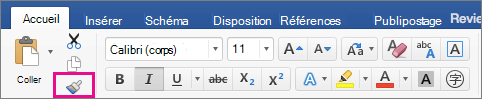
-
Faites glisser le texte auquel vous voulez appliquer la mise en forme.
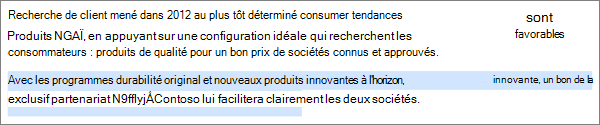
Indications
-
Pour copier une mise en forme de paragraphe plutôt que une mise en forme de caractères, veillez à inclure le marque de paragraphe à la fin du paragraphe. Pour voir où se trouvent les marques de paragraphe dans votre document, sous l’onglet Accueil , cliquez sur afficher les marques de modification.
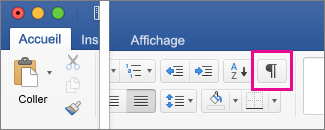
-
Pour appliquer la même mise en forme à plusieurs sélections, double-cliquez sur copier la mise en forme d’un emplacement et l’appliquer à un autre. Vous pouvez ensuite appliquer la mise en forme jusqu’à ce que vous appuyiez sur ÉCHAP pour annuler.
-
Pour utiliser les raccourcis clavier afin de copier la mise en forme, appuyez sur


-
Sélectionnez du texte contenant la mise en forme à copier.

-
Dans la barre d’outils Standard, cliquez sur Copier la mise en forme d’un emplacement et l’appliquer à un autre.

-
Faites glisser le texte auquel vous voulez appliquer la mise en forme.

Indications
-
Pour copier la mise en forme du paragraphe, et non celle des caractères, veillez à sélectionner la marque de paragraphe


-
Pour copier une mise en forme vers plusieurs sélections, double-cliquez sur Copier la mise en forme d’un emplacement et l’appliquer à un autre

-
L’option Reproduire la mise en forme n’est pas disponible en mode Focalisation. Si vous utilisez Office 2011 (version 14,1 ou une version antérieure), le mode focus est appelé mode plein écran.










